vs中配置opencv教程
1,版本介绍
vs版本:2022com版本 opencv版本:310
下面提供下载链接:
vs官网下载:https://visualstudio.microsoft.com/zh-hans/free-developer-offers/
opencv给到github中的下载,我这里是3.10的版本,如果想找前面一点的版本,在git里面直接下载即可!!!
opencv下载:https://github.com/opencv/opencv/releases/tag/3.1.0
2.电脑配置环境
下载之后进行的第一件事就是解压,解压完成之后应该是这几个文件:
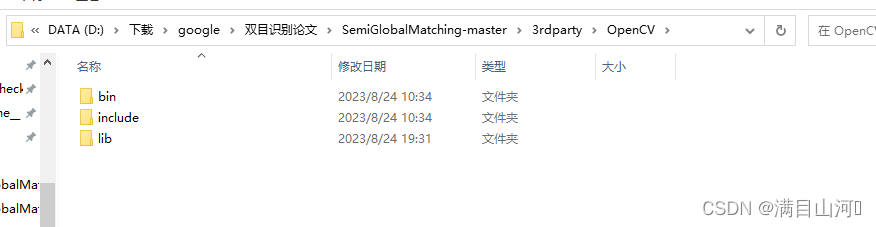
然后我们需要在环境中给到配置:
以win10为例:首先单机电脑右键-属性-高级系统设置-环境变量-系统变量-找到path路径-然后把解压之后的bin目录粘贴到其中去,每一步我都有配图,大家可以看一步一步走。
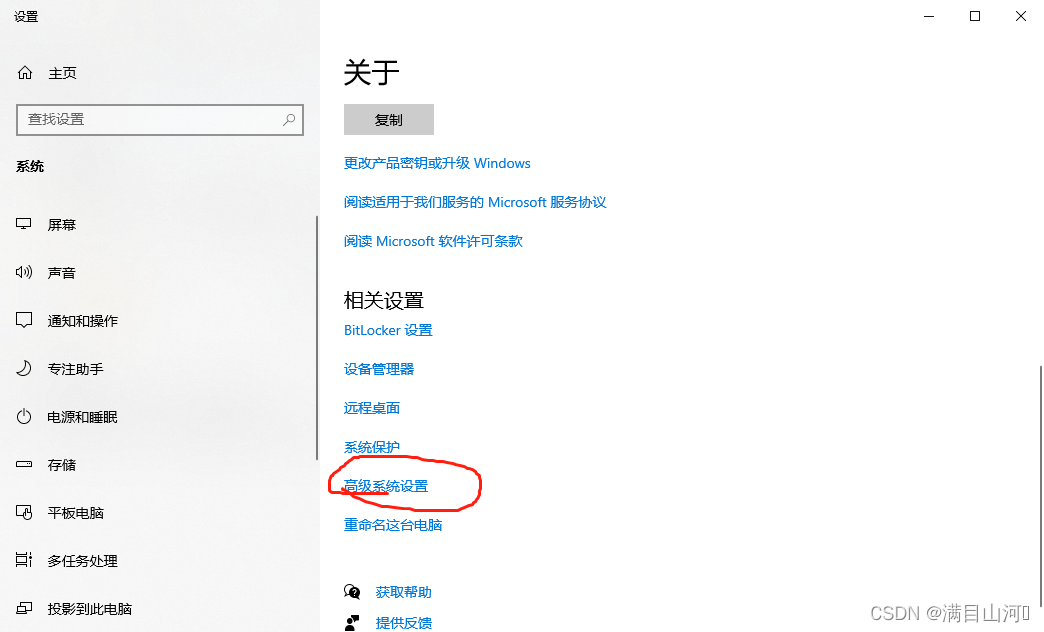
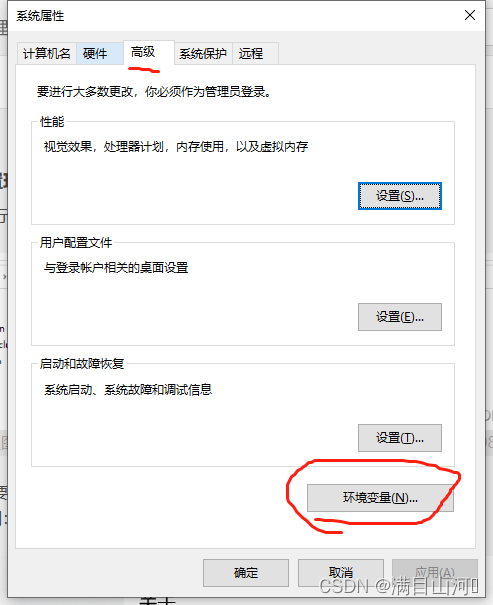
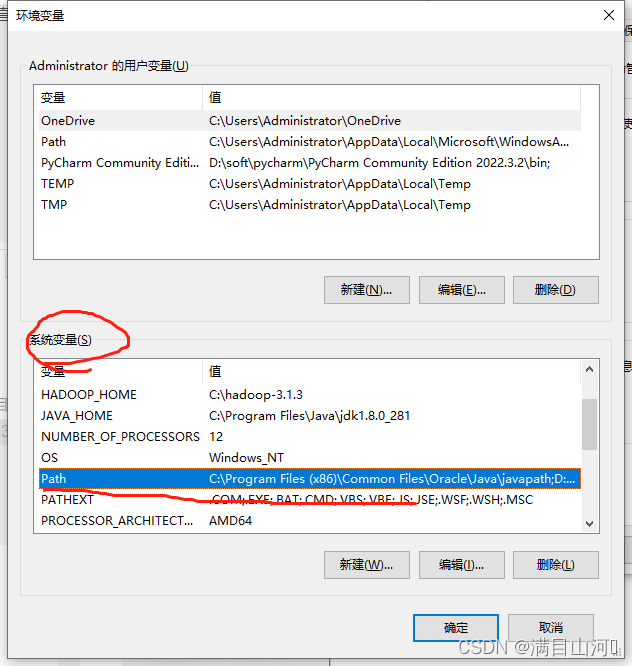
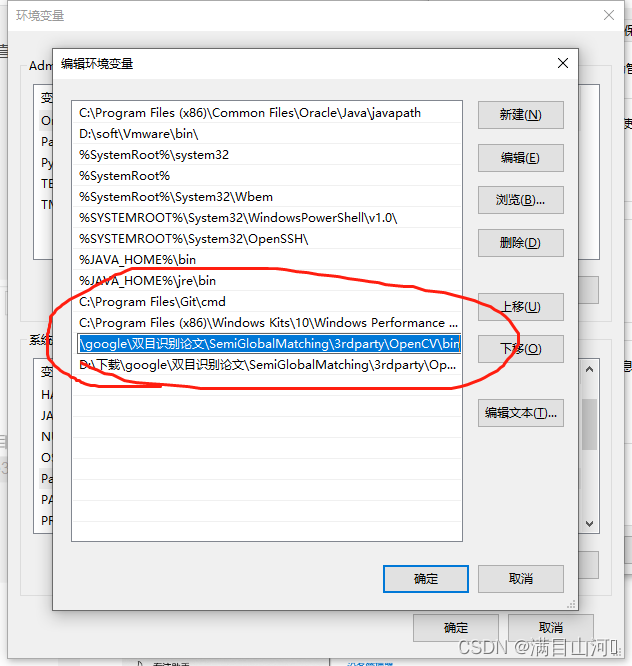
vs中配置环境
在vs中我们需要在项目中配置环境:我们首先新建一个项目:
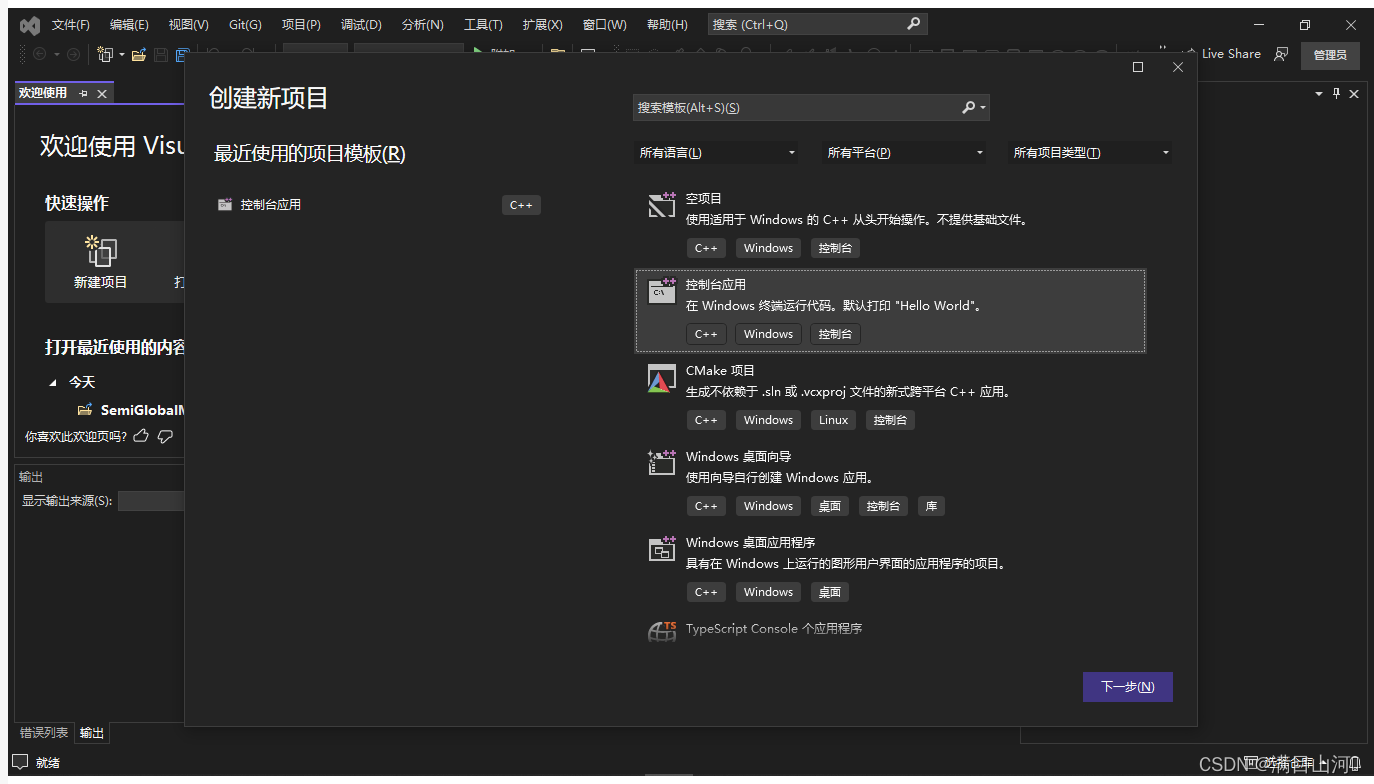
随便取个名字:
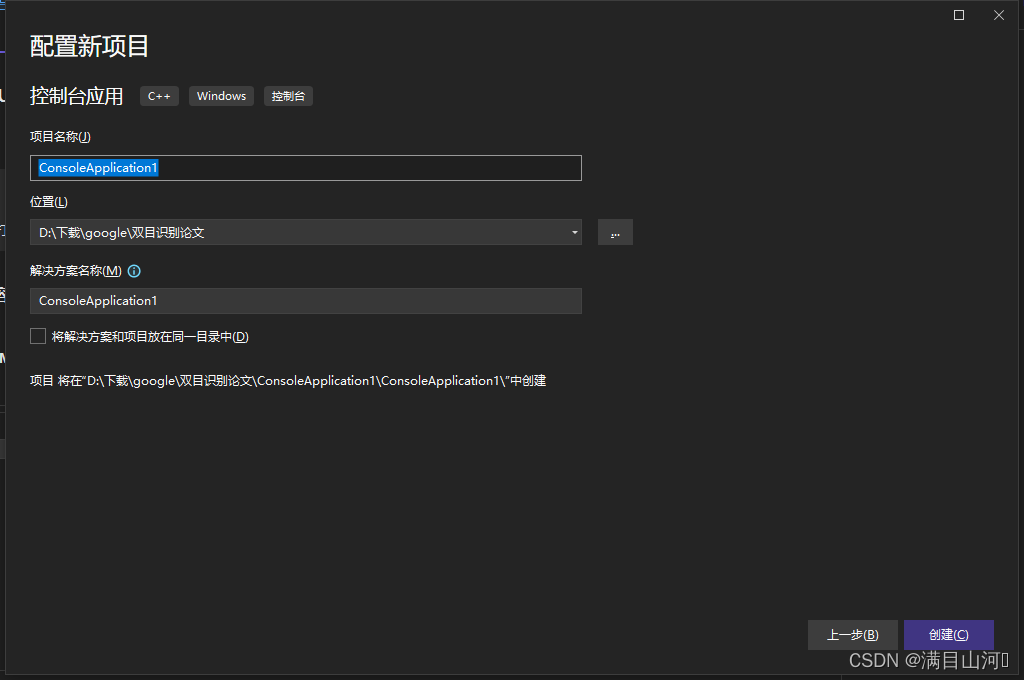
打开之后呢是这样的:
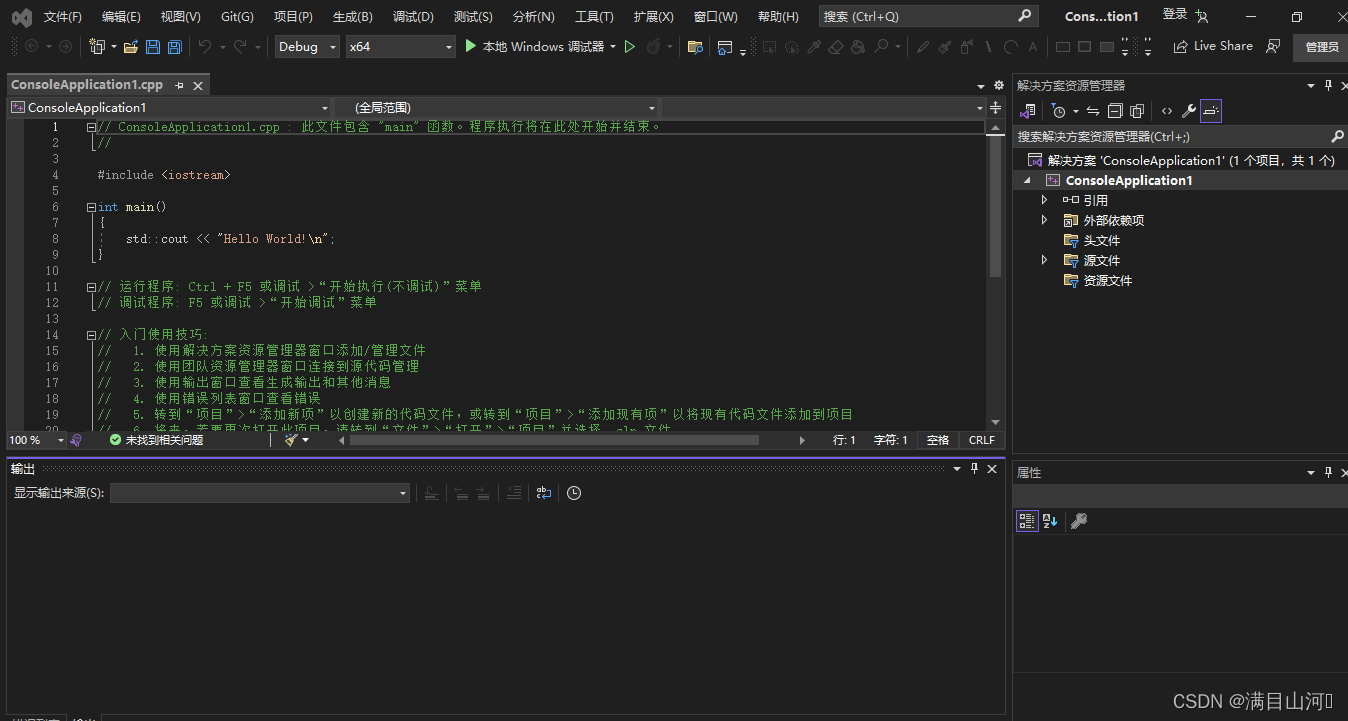
在这个右上栏目,我们点击项目-属性-VC++目录到了这个界面
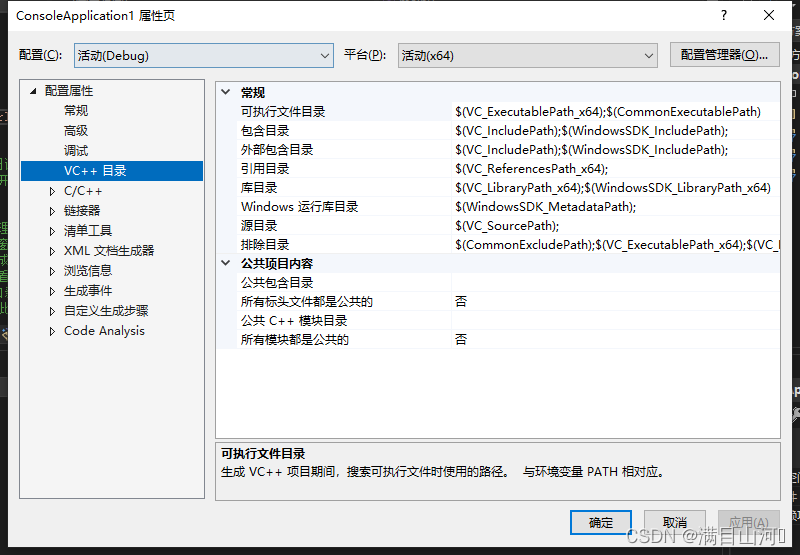
在包含目录中,我们添加三个目录,分别是解压后的include,opencv和opencv2具体目录如下:
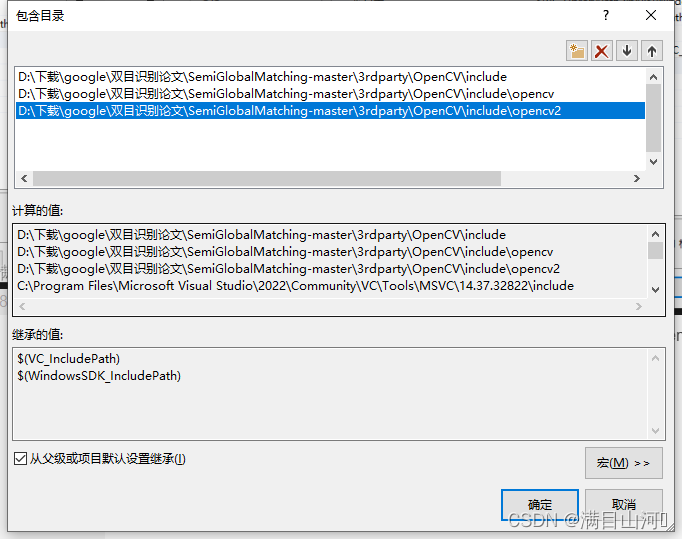
在引用目录中添加bin目录。如下:
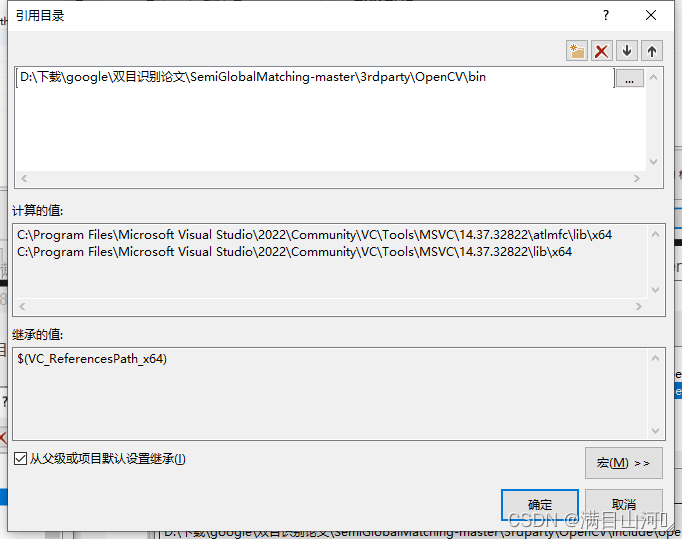
然后在链接器-输入中输入bin中的lib文件,如下:
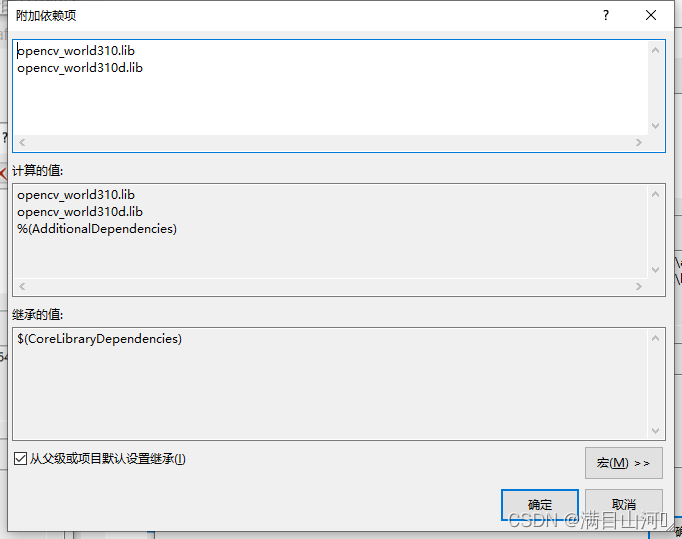
注意的小问题
一般到这就算差不多了,要是运行没毛病就可以不用动。诶,但是呢我又出现了问题,瞧这愁人玩意儿,当我编译后给我出现这个:
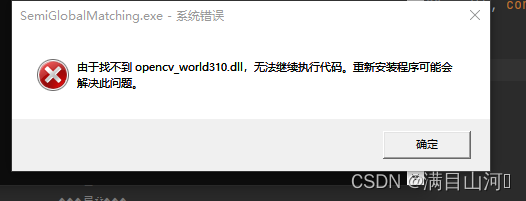
那怎么办呢?
好办,看到解压后的bin目录的这些文件没,网上说放两个文件到C:\Windows\System32和C:\Windows\SysWOW64这两个文件中,反正我是全部放了就解决问题了。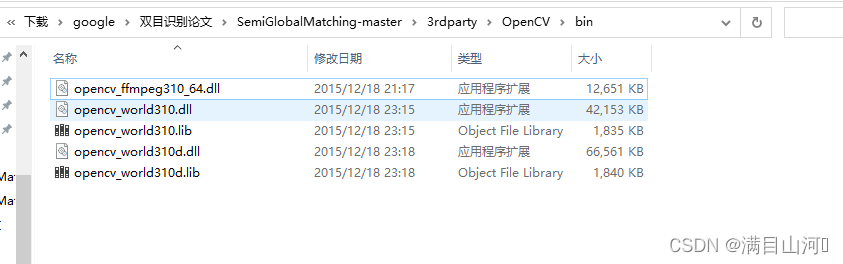
ok到这了,谢谢大家~!






















 3888
3888











 被折叠的 条评论
为什么被折叠?
被折叠的 条评论
为什么被折叠?








